Software für 7 Ports PCI Express USB 3.0 Expansion Card
 Gerätemodell: FS-U7S-Pro
Gerätemodell: FS-U7S-Pro
USB 3.0-Anschlüsse: 7 Anschlüsse
USB-Datengeschwindigkeit: 5 Gbit / s
Stromversorgung: Feb Smart Self-Power-Technologie
Plug-in-Schnittstelle: PCI Express
Datenlaufprotokoll: USB 3.0
Systemanforderungen:
1. Plug and Play unter Windows 11, Windows 10, Windows 8 / 8.1 (64-Bit / 32-Bit) und Windows Server 2012, 2012R2, 2016, 2019.
2. Der Treiber muss unter Windows 7, Windows Vista, Windows XP (64-Bit / 32-Bit), Windows Server 2003, 2003R2, 2008, 2008R2 (64-Bit / 32-Bit) installiert werden, NICHT für MAC OS.
Benutzerhandbuch herunterladen
Sie können Dateien aus Google Drive über einen Computer oder ein Android-Gerät herunterladen.
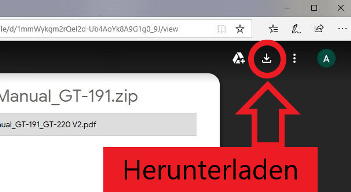
![]() Dies ist ein Treiber, mit dem Sie alle Funktionen Ihres Geräts nutzen können. Die Version dieses Treibers befindet sich auf der CD-ROM, die im Lieferumfang des Geräts enthalten ist.
Dies ist ein Treiber, mit dem Sie alle Funktionen Ihres Geräts nutzen können. Die Version dieses Treibers befindet sich auf der CD-ROM, die im Lieferumfang des Geräts enthalten ist.
Product Descreption:


Mit FS-U7S-Pro können Benutzer 7 USB 3.0-Anschlüsse (5-Anschlüsse USB-A und 1X 19Pin USB 3.0-Header) auf Desktop-Computern über den PCIE x1-Steckplatz hinzufügen. Der interne USB 3.0 19Pin-Header erweitert zwei weitere USB-A 3.0-Anschlüsse für computerinterne Geräte oder USB 3.0-Anschlüsse an der Vorderseite. Mit dem externen USB-A mit 5 Anschlüssen können Benutzer niemals Super-Speed-USB 3.0-Anschlüsse verlieren. Stellen Sie eine Gesamtbandbreite von 5 Gbit / s für alle angeschlossenen USB 3.0-Geräte bereit. Integrierte FebSmart Self-Powered-Technologie für USB-Geräte mit hohem Stromverbrauch, wie z. B. HDD / SSD-Gehäuse oder Geräte auf industrieller Ebene. Das PCIE 2.0 X1-Design funktioniert mit dem PCIE 1.x-, 2.x-, 3.x-, 4.0-Protokoll und dem X1-, X2-, X4-, X8-, X16-Steckplatz. Halterung in voller Größe auf USB-Karte montiert, funktioniert auf PCs in Standardgröße, unterstützt KEINE schlanken PCs.
Zuletzt aktualisiert am 10.06.2020 von TreiberNeu




Schreibe einen Kommentar